На сегодняшний день доступом в Интернет обеспечено почти 65% населения России, причем большая часть граждан использует для этого подключения домашнюю сеть с точкой доступа на основе Wi-Fi роутера. К сожалению, лишь немногие задумываются о том, что нельзя просто включить роутер в сеть и забыть о нем на годы, а нужно постараться максимально обезопасить собственную сеть вай-фай. Сделать это следует не только для того, чтобы закрыть возможность подключения к личному Интернету, но и для снижения риска получения несанкционированного доступа к персональным данным. Как это сделать? Давайте поговорим об этом.
Основные настройки Вай-Фай сети, обеспечивающие ее защиту, осуществляются через веб-интерфейс роутера пользователя. Для того чтобы попасть в меню «Параметры» роутера, требуется лишь несколько простых шагов:
- Посмотрите на устройстве стандартный IP-адрес страницы администрирования и данные администраторской учетной записи. Обычно эти параметры указываются на нижней крышке устройства рядом с логотипом производителя.
- Откройте браузер, которым Вы пользуетесь.
- Введите в адресную строку IP роутера. В общих случаях, таким адресом является либо 192.168.0.1, либо 192.168.1.1 Если ни адрес, указанный на самом роутере, ни стандартные адреса не позволяют открыть меню «Параметры», то выяснить IP-адрес устройства можно с помощью компьютера. Для этого кликните по кнопке «Пуск», затем – по меню «Командная строка». Введите в появившемся окне команду ipconfig и найдите строку «Основной шлюз». Этот IP-адрес и является адресом вашего роутера.
- Заполните поля «Имя пользователя» и «Пароль». В общих случаях используется имя admin и пароль admin.
Рассмотрим, какие действия нужно произвести далее.
Внимание! Вся ниже расположенная инструкция основана на примере модели роутера ZyXEL Keenetic
Защита вай фай паролем
Данное правило безопасности довольно очевидно, и мы ни раз на страницах нашего блога рассказывали о требованиях к надежным паролям. Напомним о них лишь вкратце: используйте минимум 7 случайных символов, включая большие буквы, цифры и спецсимволы.
Помимо использования сложного пароля рекомендуем в поле «Сетевая аутентификация» выставить наиболее надежный вариант защиты, а именно WPA2-PSK.
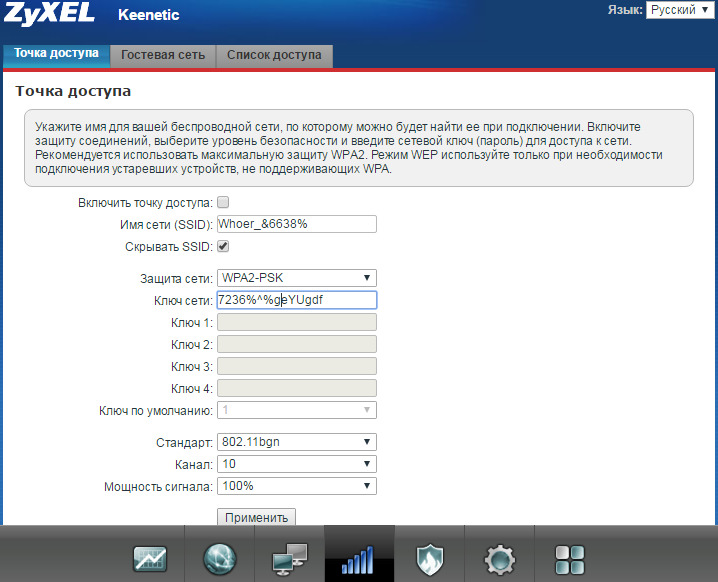
Как защитить пароль WiFi от его взлома
Для того, чтобы используемый пароль к вай-фай сети не смогли взломать, требуются дополнительные настройки в веб-интерфейсе роутера
- Включите фильтрацию по МАК-адресам.
Это необходимо, в первую очередь, для того, чтобы никто, кроме Вас, не смог зайти в раздел администрирования роутера, в котором пароль вай-фай указывается в открытом виде.
Для точной настройки данного меню Вам потребуется узнать МАК-адреса тех устройств, которым будет разрешено подключаться к Wi-Fi сети. О том, как посмотреть MAC-адрес компьютера читайте здесь, а о том, как его сменить – тут. МАК-адрес смартфона можно посмотреть в разделе «О телефоне».
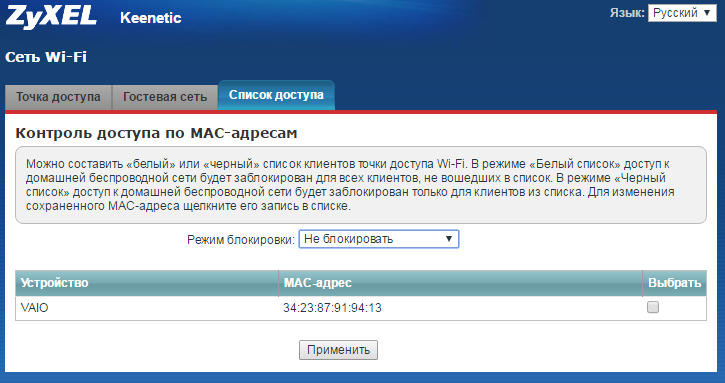
Как защитить вай фай от других пользователей (например, от соседей)
- Скройте имя точки доступа
Это настройка сильно усложняет взлом вай-фая злоумышленниками, а также не даст вашим соседям воспользоваться чужим доступом в Интернет. Если никто не знает, как именно называется ваша сеть Wi-Fi, то подключиться к ней или взломать ее методом первичного подключения будет просто невозможно.
Как видно на самом первом скриншоте данной статьи, для выполнения данного пункта защиты требуется всего лишь поставить одну галочку. Называться она может по-разному, в нашем случае, это «Скрывать SSID».
Обеспечьте защиту wifi роутера
- Отключите WPS
Технология WPS позволяет любому устройству подключаться к сети вай-фай без ввода пароля – требуется лишь кратковременно нажать на роутере одноименную кнопку или активировать эту настройку в разделе «Администрирования». К сожалению, уже не раз такая, на первый взгляд удобная функция, скомпрометировала себя – именно через эту «дыру безопасности» наиболее легко получить доступ к главному меню роутера.
В нашей модели сетевого адаптера данная функция отключается простым снятием галочки на разделе «Включить точку доступа».
- Смените пароли на вход в раздел «Администрирования»
Можно полностью скрыть использование сети, можно задать на вай-фай самый сложный пароль в мире, но если Вы забудете сменить стандартную связку имени-пароля на вход в роутер, то все произведенные настройки безопасности станут бессмысленными. Не пренебрегайте этой рекомендацией, и после настройки беспроводного доступа в Интернет смените учетные данные администратора.
Что еще можно сделать для защиты ВайФая
- Настройте гостевую сеть
Если сетью вай-фай Вы пользуетесь не только для того, чтобы выйти со смартфона или ноутбука в сеть в Интернет, но и организовали домашнюю сеть с общими ресурсами мультимедии, то одной из рекомендаций безопасности для Вас является создание изолированного сегмента виртуальной сети. Такая сеть разрешает любым устройствам подключаться к Wi-Fi по гостевому паролю, который, в отличие от основного пароля, можно делать простым и легко запоминающимся. Гостевая сеть выдает возможность пользоваться только ограниченным соединением с Интернетом, а другие элементы домашней группы являются для гостевых участников недоступными.
Еще одним удобным свойством гостевой сети является возможность ее выключения без отключения главного доступа к Wi-Fi.
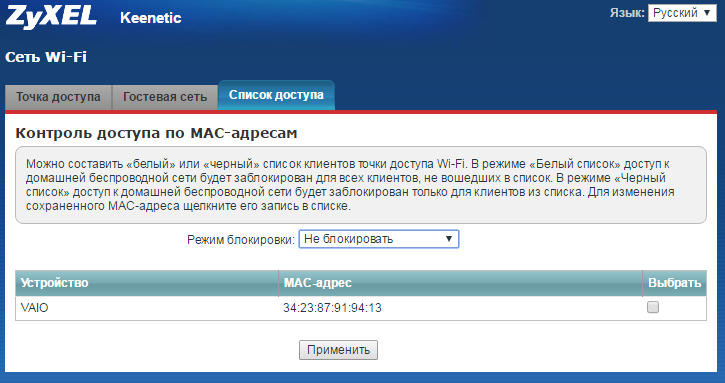
Выполнив все пункты, перечисленные выше, Вы максимально обезопасите собственную сеть вай-фай, и Вам для этого не понадобятся сторонние программы для защиты. Тем не менее отметим, что такие программы существуют. В основном они проверяют уже используемую Вами вай-фай сеть на соответствие безопасности, при чем все пункты проверки совпадают с перечисленными нами выше. Исходя из этого, сделаем очевидный вывод, что программы защиты WiFi на самом деле не защищают вам, а в лучшем случае лишь предлагают использовать встроенный сервис VPN. В связи с этим мы не рекомендуем использовать такое ПО без предварительного тщательного изучения возможностей.
На этом очередная статья в нашем блоге завершена. Благодаря ей Вы узнали, как защитить сеть WiFi, и мы верим, что эти знания вы примените на практике.
Посмотрите наше видео, где мы рассказываем, как узнать пароль своего WiFi:
https://www.youtube.com/watch?v=Uy-1FAc3FI4